Digitalizar documentos con iX100 insertando dos documentos al mismo tiempo
Si utiliza ScanSnap Connect Application para digitalizar documentos de tamaño pequeño como tarjetas de visita o postales con iX100, puede insertar dos documentos a la vez. Estos métodos de digitalización se denominan digitalizaciones duales.
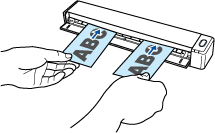
Para obtener detalles acerca de los documentos que pueden digitalizarse, consulte Documentos que pueden ser colocados directamente en iX100.
Si selecciona una opción distinta de [Automático] en [Papel] de la ventana [Perfil], la función de digitalización dual será deshabilitada.
Utilice una digitalización dual para digitalizar un documento que se encuentre entre los siguientes intervalos. Si se excede alguno de los rangos siguientes, ocurrirá un error de longitud y parte del documento podría no aparecer en la imagen digitalizada.
Longitud máxima de digitalización (356 mm (14 pda.) por hoja): 863 mm (34 pda.)
Número máximo de documentos para la digitalización: 20 hojas
Cuando continua la digitalización insertando el documento siguiente mientras se digitaliza el documento actual, el botón [Scan/Stop] parpadeará más rápido si la longitud de digitalización supera los 650 mm (26 pda.). Si esto sucede, no inserte más documentos hasta que haya finalizado la digitalización. Una vez que la digitalización haya finalizado, inserte el documento siguiente. La siguiente digitalización se iniciará automáticamente.
-
Abra la guía de alimentación del iX100.
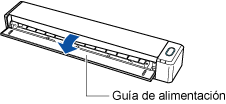 SUGERENCIA
SUGERENCIASi desea que el documento se expulse por la parte frontal del iX100, o si en la parte posterior del iX100 no hay espacio suficiente para permitir que el documento se expulse completamente, abra la guía de salida.
Para obtener detalles acerca de los documentos que pueden digitalizarse con la guía de salida abierta, consulte Documentos que pueden ser colocados directamente en iX100.
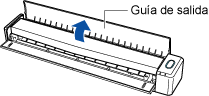
La forma en que el documento se expulsa varía dependiendo de si la guía de salida está abierta o cerrada, como se muestra a continuación.
Cuando la guía de salida está cerrada

Cuando la guía de salida está abierta

El botón [Scan/Stop] parpadeará en color azul. El botón vuelve a iluminarse con normalidad cuando se habilita la digitalización de documentos.
-
Inserte el documento rectamente en la sección de alimentación del iX100, con el lado a digitalizar cara arriba.
Inserte cada documento en el centro de la mitad izquierda o derecha de la sección de alimentación.
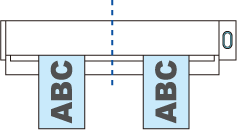
El documento es tirado hacia adentro hasta quedar en el interior del iX100.
ATENCIÓNCuando inserte los documentos, insértelos dejando al menos 10 mm (0,39 pda.) de separación entre ambos. Si el espacio entre los documentos es inferior a 10 mm (0,39 pda.), es posible que las imágenes digitalizadas no sean recortadas correctamente.
Cuando digitalice con la guía de salida cerrada, deje suficiente espacio en la parte posterior del iX100 para que el documento pueda ser expulsado por completo.
Asegúrese de que el área en la que el documento se expulsa del iX100 esté libre de cualquier obstáculo. De lo contrario, es posible que se produzca un atasco de papel.
Si digitaliza los siguientes documentos con la guía de salida abierta, es posible que se produzca un atasco de papel y los documentos resulten dañados. Digitalice los siguientes documentos con la guía de salida cerrada.
Papel grueso (80 g/m2 [20 lb] o mayor gramaje)
Postales
Tarjetas de visita

La función "Girar automáticamente la imagen" no es disponible cuando digitaliza con el ScanSnap Connect Application.
-
Efectúe una digitalización.
Para digitalizar desde ScanSnap Connect Application
Pulse el botón [Digitalizar] en la pantalla [Lista de archivos] o realice la misma operación en la pantalla de carpetas con la función ScanSnap Sync habilitada.
Para digitalizar desde el iX100
Pulse el botón [Scan/Stop] del iX100.
Aparecerá un mensaje indicando que el archivo está siendo recibido.
El archivo recibido aparecerá en la pantalla [Lista de archivos] o la pantalla [Archivos].
SUGERENCIACuando se seleccione [Escaneado continuo] para [Alimentación] en [Digitalizando], en [Perfil], una vez finalizada la digitalización aparecerá un mensaje preguntando si desea seguir digitalizando o no.
Insertando un documento en el iX100, podrá continuar la digitalización.
Para finalizar la digitalización, pulse el botón [Salir] o pulse el botón [Scan/Stop] del iX100.
Para guardar el archivo recibido en el álbum de fotos, habilite [Guardar en el álbum de fotos] (en la pantalla [Formato del archivo] de [Perfil]).
En el álbum de fotos, confirme que el dato de imagen cumpla sus requisitos.
Para guardar el archivo recibido en la aplicación Archivos, habilite [Guardar en la aplicación Archivos] (en la pantalla [Formato del archivo] de [Perfil]).
En la aplicación Archivos, confirme que los datos de la imagen cumplen los requisitos.
Cuando la función ScanSnap está habilitada, el archivo recibido será subido automáticamente al servicio en la nube sincronizado si habilita [Subida automática] en [Configuración de ScanSnap Sync] y la conexión a la Internet está establecida.
-
Pulse el archivo recibido en la pantalla [Lista de archivos] o la pantalla [Archivos].
Aparecerá la pantalla [Vista Previa].
-
Confirme que el dato de imagen cumpla sus requisitos.
Si no cumple los requisitos, conecte el ordenador con el iX100, digitalice el documento y luego obtenga o descargue el archivo mediante el siguiente procedimiento:
Use Scan to Mobile para recibir el archivo
Use la función ScanSnap Sync para descargar el archivo guardado en ScanSnap Organizer
SUGERENCIAPuede enviar y ver el archivo recibido en otra aplicación. Cuando la función ScanSnap Sync esté habilitada, el archivo recibido puede subirse al servicio en la nube. Después de que se suba al servicio en la nube el archivo recibido, el mismo puede ser usado en ScanSnap Organizer en el ordenador sincronizado con un servicio en la nube o en otros dispositivos móviles.
El dato digitalizado será descartado si sale de ScanSnap Connect Application durante la digitalización.
Cuando se notifica un evento, como llegada de correo electrónico, alarma o escasez de energía, el dispositivo móvil será desconectado del iX100 y la digitalización será cancelada.
En este caso, puede conservar el dato digitalizado creado antes de la desconexión, sin embargo, no puede continuar digitalizando el resto del documento.
Puede crear hasta 1.000 páginas en un archivo PDF.
La digitalización de página larga no está disponible cuando digitaliza con ScanSnap Connect Application.
Si utiliza ScanSnap Manager en el ordenador, digitalice un documento de página larga con ScanSnap Manager. Siga este procedimiento para recibir el archivo o descargarlo en el dispositivo móvil.
Use Scan to Mobile para recibir el archivo
Use la función ScanSnap Sync para descargar el archivo guardado en ScanSnap Organizer
No cierre la aplicación mientras recibe un archivo. Hacerlo puede ocasionar que la velocidad de arranque disminuya debido a que la pantalla [Lista de archivos] o la pantalla de carpetas con la función ScanSnap Sync habilitada tardarán tiempo en cargar.
